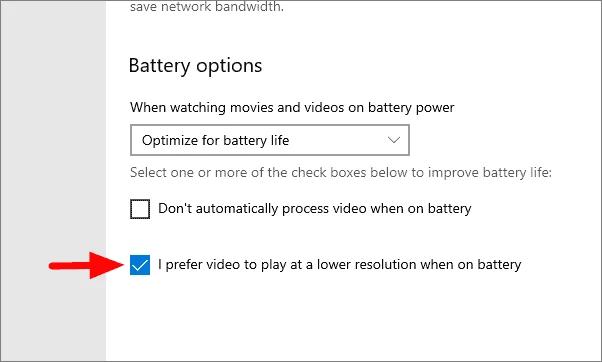إعدادات تشغيل الفيديو في نظام التشغيل Windows 10 (تم تحديث 2021)
نشرت: 2021-05-11في هذه المقالة ، ستتعرف على التغييرات الضرورية التي يمكنك إجراؤها على إعدادات تشغيل الفيديو في Windows 10. اتبع المقالة لمعرفة المزيد بالتفصيل.
يعد الفيديو أحد أكثر الوظائف شيوعًا التي تقدمها الأداة الذكية سواء كان جهاز الكمبيوتر أو الجهاز المحمول. سواء كنت مصور فيديو أم لا ، يجب أن تكون قد شاهدت مقاطع فيديو لتعلم أشياء جديدة أو لأغراض الترفيه. ولكن ماذا لو شاهدت مقطع فيديو ولم تحصل على الإخراج كما هو متوقع ، فإن الجهد والوقت يضيعان.
تم إنشاء المقالة لنقدم لك أفضل إعدادات الفيديو في Windows 10 والإصدارات الأقدم من جهاز الكمبيوتر الخاص بك. من خلال اتباع إعدادات الفيديو التي ستشهدها ، ستحصل على إخراج أفضل من توقعاتك. لذلك دون مزيد من التأخير ، دعنا نلقي نظرة على جميع التغييرات التي تحتاج إلى إجرائها في إعدادات الفيديو في Windows 10 للحصول على أفضل إخراج للفيديو.
قم بتحديث برامج تشغيل جهازك لزيادة أداء الكمبيوتر
من المعروف أن برامج تشغيل الأجهزة القديمة أو المعيبة يمكن أن تؤثر على عمل الأجهزة وتتسبب في بعض المشكلات الخطيرة المتعلقة بالأداء في Windows. وبالتالي ، يعد تحديث برامج التشغيل الخاصة بك أمرًا ضروريًا لصيانة جهاز الكمبيوتر الشخصي الذي يعمل بنظام Windows وضبطه للحصول على أعلى أداء.
لتحديث جميع برامج تشغيل Windows تلقائيًا بنقرة واحدة ، يمكنك استخدام برنامج مخصص مثل Bit Driver Updater. الشيء الجيد في هذا البرنامج هو أنه مجاني للتنزيل والتجربة.
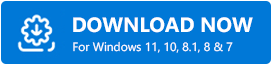
كيفية تغيير إعدادات تشغيل الفيديو في نظام التشغيل Windows 10 بسهولة
فيما يلي ذكرنا طريقتين يمكنك استخدامهما لتحسين إخراج الفيديو عن طريق تغيير إعدادات تشغيل الفيديو.
1. قم بتغيير إعدادات تشغيل الفيديو باستخدام تطبيق إعدادات Windows
قمنا هنا بإدراج جميع التغييرات التي يمكنك إجراؤها من خلال تطبيق الإعدادات والحصول على أفضل نتيجة. ولكن قبل أن ننتقل إلى التغييرات ، ذكرنا الخطوات التي يمكنك اتباعها للتنقل في قسم تشغيل الفيديو.
- انقر بزر الماوس الأيمن فوق قائمة ابدأ أو رمز Windows من الزاوية اليسرى السفلية للشاشة.
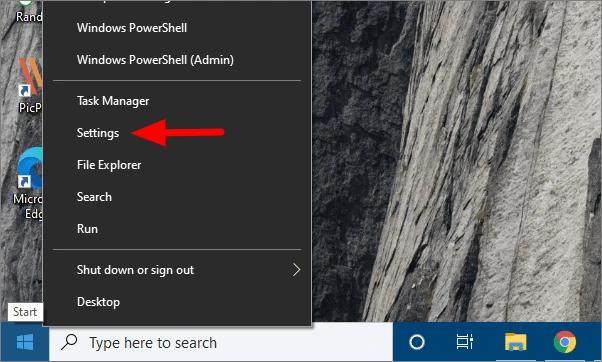
- ستظهر قائمة جديدة ، حدد خيار " الإعدادات " من القائمة.
- الآن في نافذة الإعدادات حدد قسم " التطبيقات ".
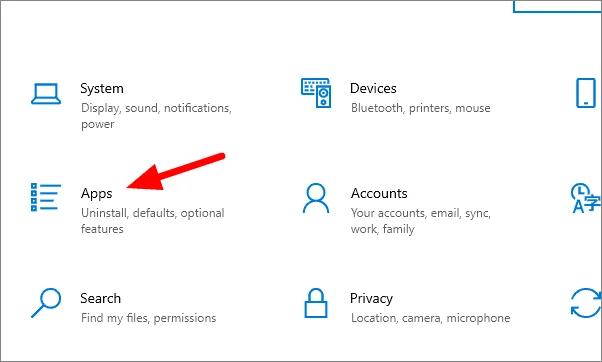
- بعد ذلك ، حدد خيار تشغيل الفيديو في نافذة التطبيق.
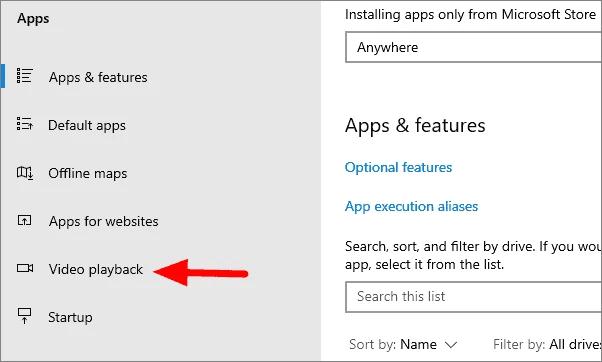
هذا هو مدى سهولة زيارة قسم تشغيل الفيديو من الإعدادات. لقد أكملت الآن 50٪ من المهمة. الباقي يغير الإعداد الافتراضي ، لذلك دون إضاعة الوقت ، دعنا نلقي نظرة على التغييرات في إعدادات تشغيل الفيديو في Windows 10 و 8 و 7 .
اقرأ أيضًا: 16 من أفضل برامج تحويل الفيديو لنظام التشغيل Windows في عام 2021
أ. إعدادات HDR
يمكن أن يساعد HDR في تحسين جودة الفيديو ، ولكن قد لا تحتوي بعض الأجهزة على خيار الإعدادات هذا على الكمبيوتر المحمول أو الكمبيوتر. إذا لم تتمكن من تحديد موقع هذا الخيار ، فهذا يعني أن جهاز الكمبيوتر الخاص بك غير متوافق مع HDR. لذلك إذا كان نظامك متوافقًا مع HDR ، فاتبع الخطوات المذكورة أدناه.
- انقر فوق خيار " إعدادات Windows HD Color ".
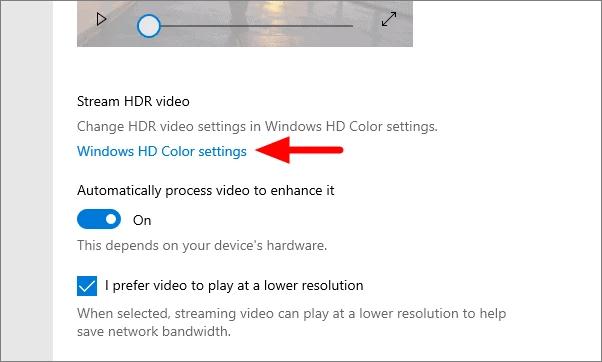

- ضمن قسم اختيار العرض ، يمكنك الاختيار وفقًا لمتطلباتك.
- أسفل الخيار ، يوجد أيضًا قسم منفصل من " إمكانيات العرض " والذي يُظهر إمكانيات نظامك.
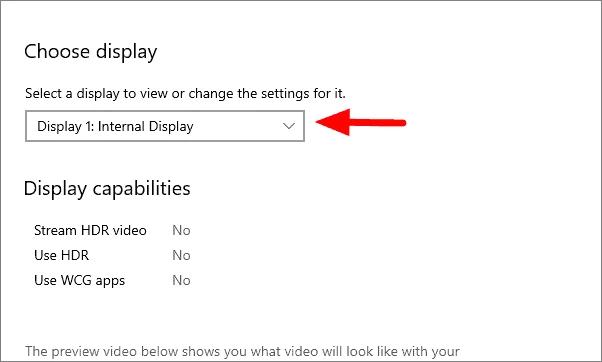
هذه هي الطريقة التي يمكنك بها ببساطة تغيير إعدادات HDR وضبطها وفقًا لإمكانيات النظام.
اقرأ أيضًا: 9 من أفضل برامج تحرير الفيديو المجانية بدون علامة مائية
ب. جودة فيديو أفضل عند إعداد دقة أقل
للحصول على جودة أفضل للفيديو ، تحتاج إلى تغيير إعدادات تشغيل الفيديو ، تحتاج إلى تمكين " المعالجة تلقائيًا لتحسينها ". سيساعد هذا الخيار في تحسين جودة الفيديو وفقًا لإمكانيات الأجهزة. يستخدم GPU لمعالجة الفيديو وتحسينه.
إذا كنت ترغب في حفظ النطاق الترددي للشبكة عن طريق تشغيل مقاطع الفيديو بدقة أقل ، فحدد خانة الاختيار " أفضل تشغيل الفيديو بدقة أقل ". لا يوجد أي إكراه لهذا الخيار ، إذا كنت ترغب في تركه كما كان وقم فقط بتمكين خيار " معالجة الفيديو تلقائيًا لتحسينه ".
ج. تحسين البطارية
أثناء استخدام الكمبيوتر المحمول ، تقلق دائمًا بشأن البطارية. تؤدي بعض برامجك أو أفعالك إلى استنزاف سريع للبطارية. لإيقاف استنزاف البطارية أثناء مشاهدة الفيديو ، يلزمك تغيير إعداد تشغيل الفيديو. من خلال تغيير الإعداد ، لن تحفظ البطارية فحسب ، بل ستؤثر أيضًا على عمر البطارية ويمكن أن تزيد من عمرها.
لتغيير إعداد الفيديو في Windows 10 و 8 و 7 لتحسين البطارية ، تحتاج إلى تمكين خيار تحسين الفيديو. يمكنك اختيار ما إذا كنت تريد أن يكون على طاقة البطارية أم لا. تعتمد الميزات تمامًا على وحدة معالجة الرسومات (GPU) وهذا هو السبب في أنها تستهلك المزيد من البطارية.
يمكنك أيضًا تحسين عمر البطارية عن طريق تحديد الخيار الأخير وهو " أفضل تشغيل الفيديو بدقة أقل ".
اقرأ أيضًا: أفضل 10 برامج لاختبار بطارية الكمبيوتر المحمول لنظام التشغيل Windows 10
2. خيار الطاقة لتغيير إعدادات تشغيل الفيديو
آخر شيء يمكنك تغييره في إعدادات الفيديو هو تحسين البطارية في " خيار الطاقة ". إليك كيفية تغيير إعدادات تشغيل الفيديو في Windows 10 والإصدارات الأقدم.
- انقر فوق علامة تبويب البحث ، يمكنك كتابة " تحرير خطة الطاقة ". من القائمة حدد الخيار الأول.
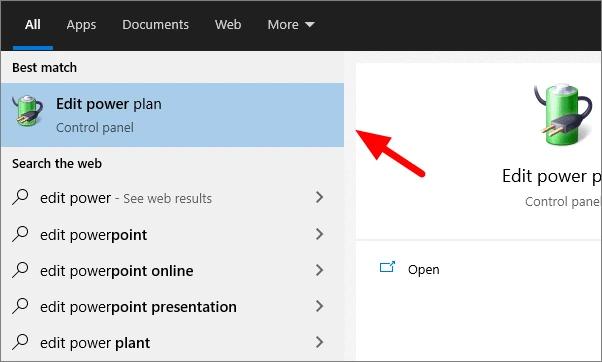
- في النافذة الجديدة ستظهر ، في النافذة انقر فوق " تغيير إعدادات الطاقة المتقدمة ".
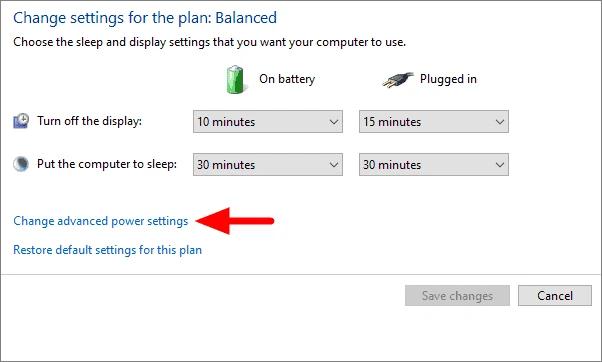
- سيظهر مربع حوار جديد على الشاشة ، انقر نقرًا مزدوجًا فوق " إعدادات الوسائط المتعددة " التي ستفتح المزيد من الخيارات.
- انقر الآن على خيار تحيز جودة تشغيل الفيديو وحدد الخيار وفقًا لاحتياجاتك ومتطلباتك.
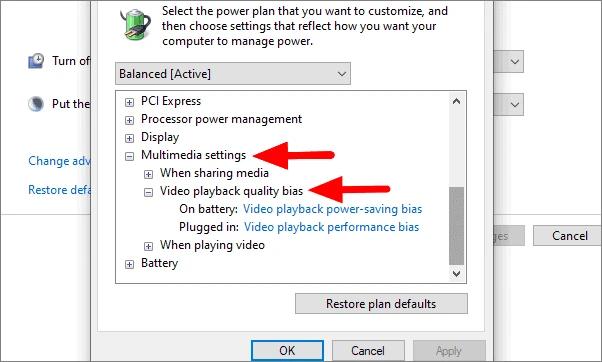
- وبالمثل ، يمكنك حتى تخصيص الإعداد للنظام عند توصيله.
- بعد تغيير الإعدادات ، انقر فوق الزر " تطبيق " ثم " موافق " من الخيارات السفلية.
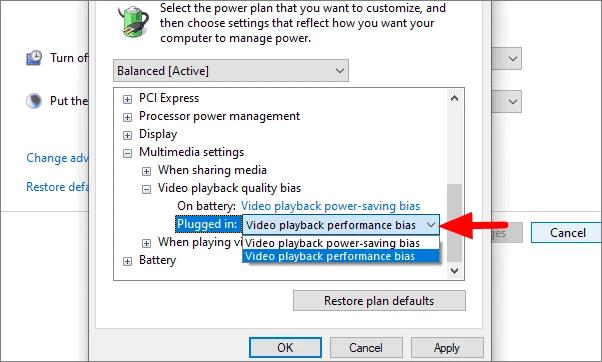
هذه هي الطريقة التي يمكنك بها تحرير الطاقة وتغيير إعداد تشغيل الفيديو في Windows 10/8/7 للحصول على إخراج أفضل. إذا كنت ترغب في تغيير الإعداد إلى الوضع الافتراضي ، فيمكنك أيضًا القيام بذلك ، في نافذة تغيير الإعداد المتقدم "انقر فوق استعادة الإعدادات الافتراضية للخطة". الخيار موجود في الجزء السفلي من النافذة.
اقرأ أيضًا: كيفية تحديث برامج تشغيل بطاقة الفيديو في نظام التشغيل Windows 10؟ تحقق من أفضل 4 طرق!
تم تغيير إعدادات تشغيل الفيديو بنجاح في Windows 10 والإصدارات الأقدم
يمكن أن تساعدك التغييرات المذكورة أعلاه في إعدادات الفيديو في الحصول على أفضل إخراج ، ليس فقط إخراج أفضل من مقاطع الفيديو ولكن ستوفر أيضًا البطارية. يمكنك اتباع الخطوات وتغيير الإعدادات. إذا كنت لا ترغب في تغيير بعض الإعدادات ، فيمكنك بالتأكيد اتباعها. نأمل أن نكون قد ساعدناك في تحديد التغييرات ذات الصلة في إعدادات الفيديو في Windows 10.